win11怎么手动调整尺寸 win11怎样设置显示屏幕缩放比例
更新时间:2025-01-01 08:46:26作者:jiang
Win11是微软最新推出的操作系统,为了适应不同的显示屏幕尺寸和分辨率,用户可以手动调整显示屏幕缩放比例,通过简单的设置,用户可以根据自己的喜好和需求,调整显示屏幕的大小和清晰度,让使用体验更加舒适和方便。在Win11中,调整显示屏幕尺寸和缩放比例变得更加简单和直观,让用户能够轻松地个性化设置自己的电脑界面。
win11怎么手动调整尺寸第一步,同时按下键盘的“Win+i”组合键打开设置。
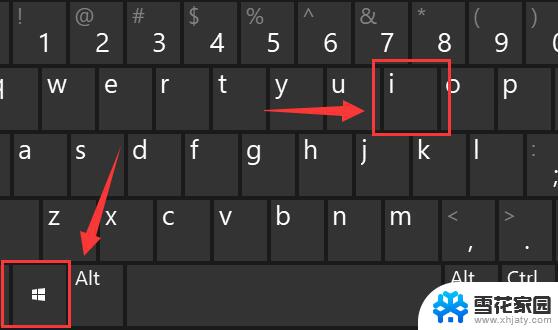
第二步,进入左侧“系统”设置选单。
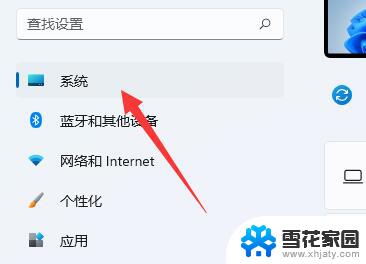
第三步,打开右边第一歌“显示”设置。
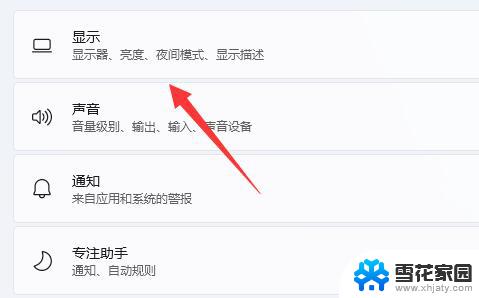
第四步,打开后就能找到“缩放”选项了。点击如图示菜单就可以更改缩放比例。
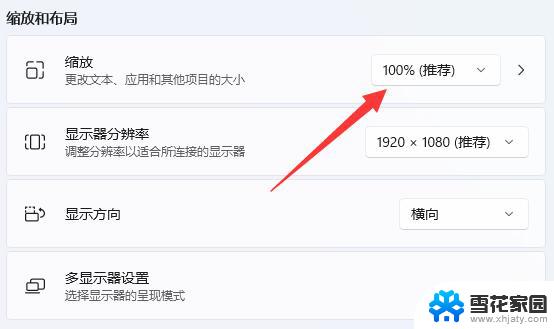
以上就是win11怎么手动调整尺寸的全部内容,还有不懂得用户就可以根据小编的方法来操作吧,希望能够帮助到大家。
win11怎么手动调整尺寸 win11怎样设置显示屏幕缩放比例相关教程
win11系统教程推荐
- 1 win11微软验证账户发生错误 如何解决Win11系统登陆microsoft账户错误
- 2 win11修改登录界面背景 win11开机登录背景如何设置
- 3 win11禁用系统休眠 win11禁止休眠设置步骤
- 4 无法访问win11共享的文件夹 Win11 24H2共享文档NAS无法进入解决方法
- 5 win11怎么打开打印机设置 打印机设置位置
- 6 win11内存完整性无法开启 Win11 24H2版内存隔离功能开启方法
- 7 win11如何更新显卡驱动 Win11显卡驱动更新指南
- 8 win11系统时间没有秒 win11电脑如何开启时间秒数显示
- 9 win11自带蜘蛛纸牌在哪 win11蜘蛛纸牌游戏下载
- 10 win11笔记本电脑怎么禁用触摸板 外星人笔记本如何关闭触摸板